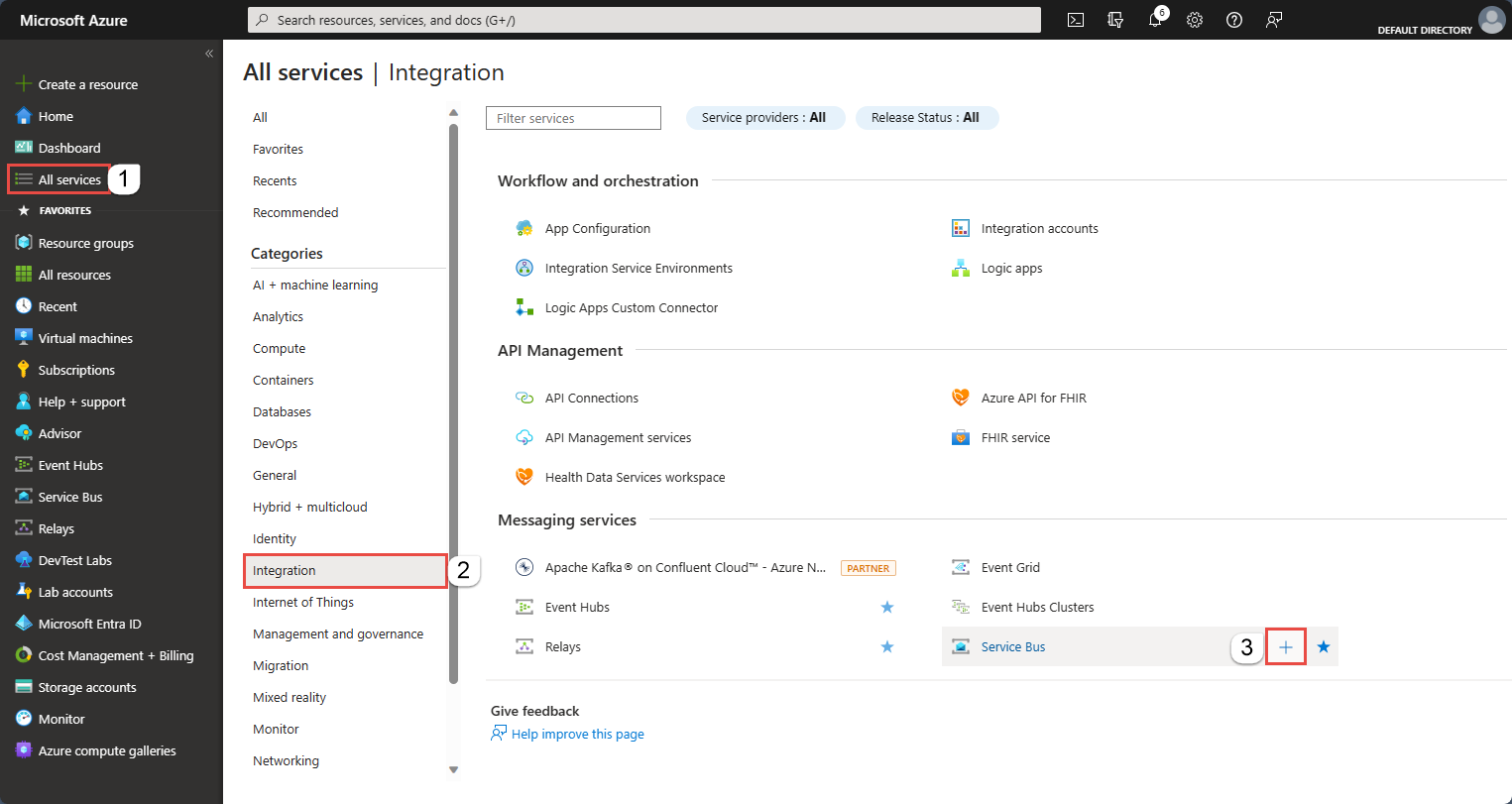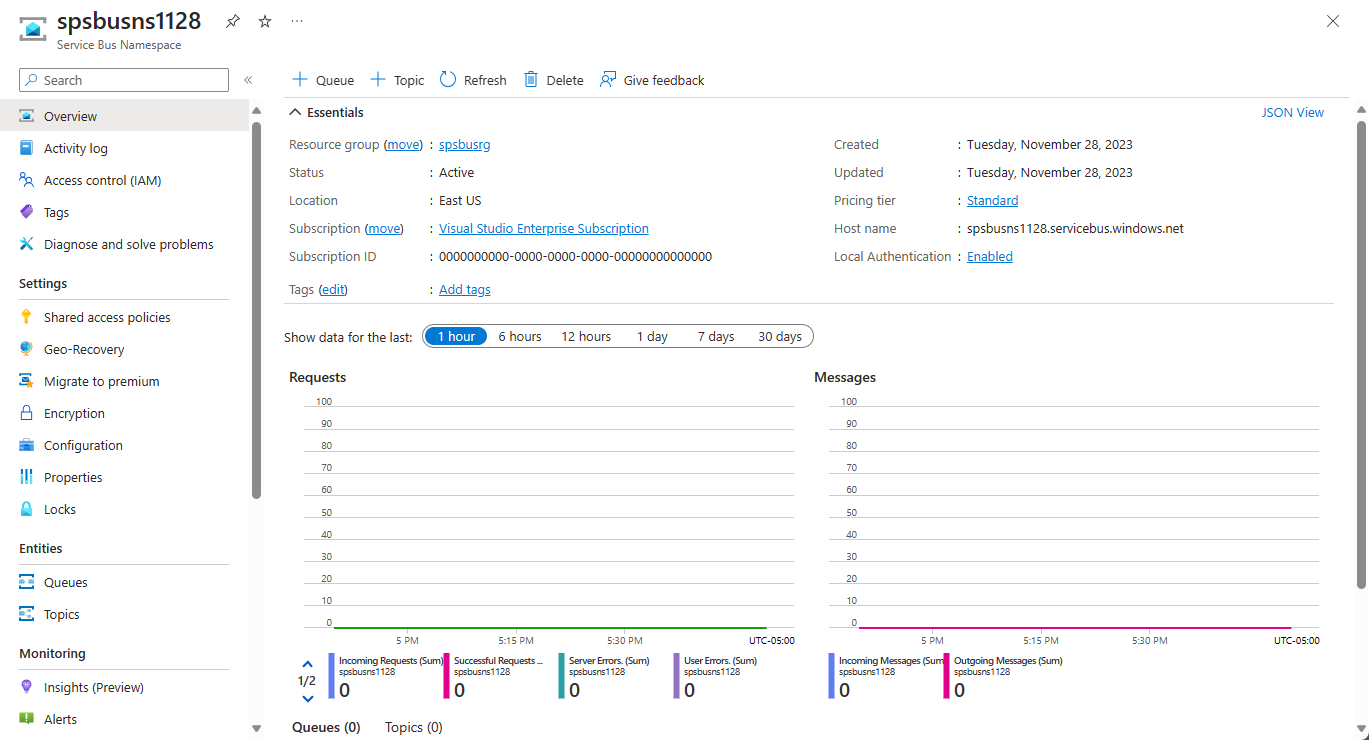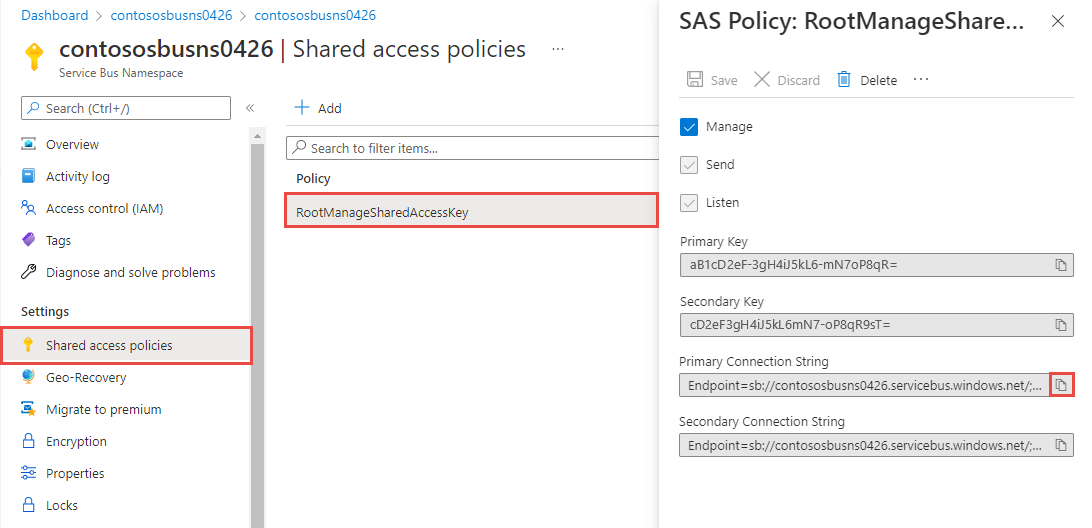Skicka meddelanden till ett Azure Service Bus-ämne och ta emot meddelanden från prenumerationer till ämnet (JavaScript)
I den här självstudien gör du följande:
- Skapa ett Service Bus-namnområde med Azure Portal.
- Skapa ett Service Bus-ämne med Azure Portal.
- Skapa en Service Bus-prenumeration på ämnet med Azure Portal.
- Skriv ett JavaScript-program för att använda paketet @azure/service-bus för att:
- Skicka en uppsättning meddelanden till ämnet.
- Ta emot dessa meddelanden från prenumerationen.
Kommentar
Den här snabbstarten innehåller stegvisa instruktioner för ett enkelt scenario med att skicka en batch meddelanden till ett Service Bus-ämne och ta emot dessa meddelanden från en prenumeration på ämnet. Du hittar fördefinierade JavaScript- och TypeScript-exempel för Azure Service Bus i Azure SDK för JavaScript-lagringsplatsen på GitHub.
Förutsättningar
- En Azure-prenumeration. Du behöver ett Azure-konto för att slutföra den här självstudien. Du kan aktivera dina MSDN-prenumerationsfördelar eller registrera dig för ett kostnadsfritt konto.
- Node.js LTS
- Följ stegen i snabbstarten: Använd Azure Portal för att skapa ett Service Bus-ämne och prenumerationer på ämnet. Du använder bara en prenumeration för den här snabbstarten.
Om du vill använda den här snabbstarten med ditt eget Azure-konto behöver du:
- Installera Azure CLI, som tillhandahåller lösenordslös autentisering till utvecklardatorn.
- Logga in med ditt Azure-konto i terminalen eller kommandotolken med
az login. - Använd samma konto när du lägger till lämplig roll i resursen.
- Kör koden i samma terminal eller kommandotolk.
- Anteckna ämnesnamnetoch prenumerationen för Service Bus-namnområdet. Du behöver det i koden.
Kommentar
- Den här självstudien fungerar med exempel som du kan kopiera och köra med Nodejs. Anvisningar om hur du skapar ett Node.js-program finns i Skapa och distribuera ett Node.js-program till en Azure-webbplats eller Node.js Molntjänst med Windows PowerShell.
Skapa ett namnområde i Azure Portal
För att komma igång med Service Bus-meddelandeentiteter i Azure måste du först skapa ett namnområde med ett namn som är unikt i Azure. Ett namnområde tillhandahåller en omfångscontainer för Service Bus-resurser (köer, ämnen osv.) i ditt program.
Så här skapar du ett namnområde:
Logga in på Azure-portalen.
I det vänstra navigeringsfältet väljer du Integrering i listan över kategorier, hovra musen över Service Bus och välj + sedan knappen på Service Bus-panelen.
Följ dessa steg i taggen Grundläggande på sidan Skapa namnområde:
För Prenumeration väljer du en Azure-prenumeration där du ska skapa namnrymden.
För Resursgrupp väljer du en befintlig resursgrupp eller skapar en ny.
Ange ett namn för namnrymden. Namnområdesnamnet bör följa följande namngivningskonventioner:
- Namnet måste vara unikt i Hela Azure. Systemet kontrollerar omedelbart om namnet är tillgängligt.
- Namnlängden är minst 6 och högst 50 tecken.
- Namnet får endast innehålla bokstäver, siffror, bindestreck
-. - Namnet måste börja med en bokstav och sluta med en bokstav eller siffra.
- Namnet slutar inte med
-sbeller-mgmt.
För Plats väljer du land eller region där namnrymden ska finnas.
För Prisnivå väljer du prisnivån (Basic, Standard eller Premium) för namnområdet. För den här snabbstarten väljer du Standard.
Om du väljer Premium-nivå väljer du om du kan aktivera geo-replikering för namnområdet. Geo-replikeringsfunktionen säkerställer att metadata och data i ett namnområde kontinuerligt replikeras från en primär region till en eller flera sekundära regioner.
Viktigt!
Om du vill använda ämnen och prenumerationer väljer du antingen Standard eller Premium. Ämnen/prenumerationer stöds inte på prisnivån Basic.
Om du har valt prisnivån Premium anger du antalet meddelandeenheter. Premium-nivån ger resursisolering på processor- och minnesnivå så att varje arbetsbelastning körs självständigt. Den här resurscontainern kallas för en meddelandefunktionsenhet. Ett premiumnamnområde har minst en meddelandeenhet. Du kan välja 1, 2, 4, 8 eller 16 meddelandeenheter för varje Service Bus Premium-namnområde. Mer information finns i Service Bus Premium-meddelanden.
Välj Granska + skapa längst ned på sidan.
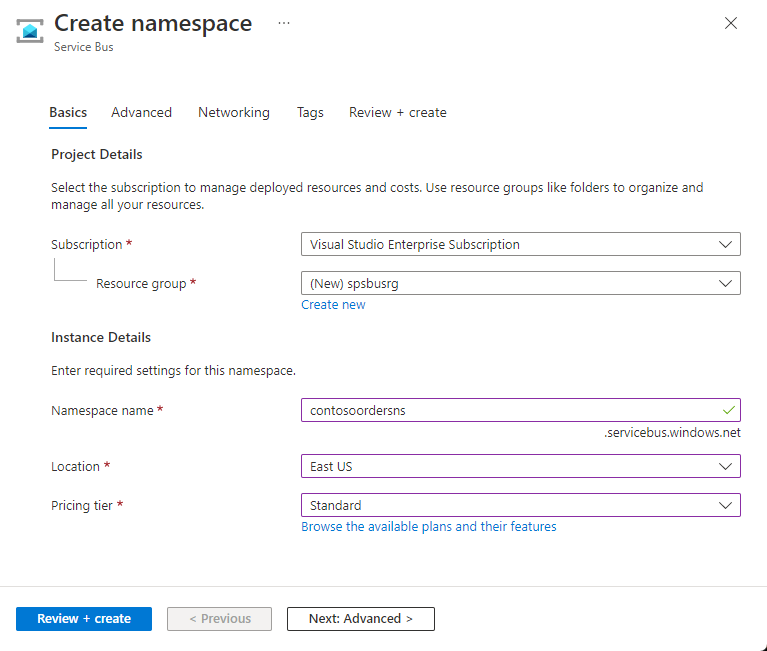
På sidan Granska + skapa granskar du inställningarna och väljer Skapa.
När distributionen av resursen har slutförts väljer du Gå till resurs på distributionssidan.
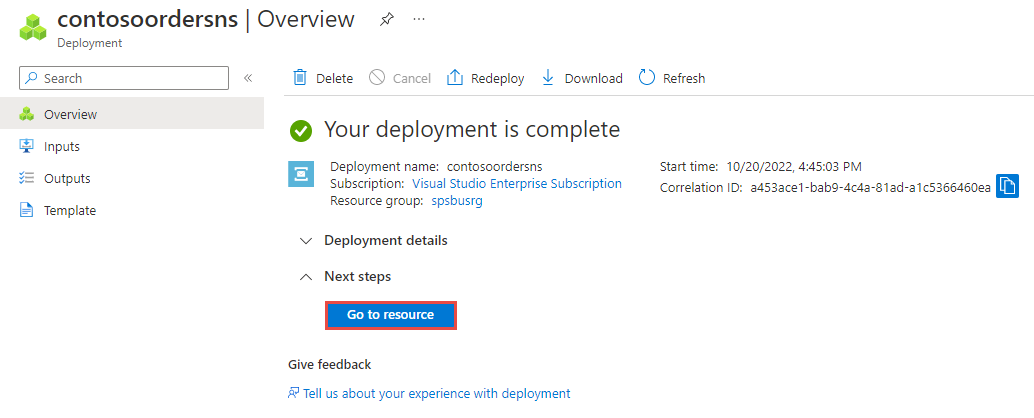
Startsidan för din Service Bus-namnrymd visas.
Skapa ett ämne med Azure Portal
På sidan Service Bus-namnområde expanderar du Entiteter på navigeringsmenyn till vänster och väljer Ämnen på den vänstra menyn.
Välj + Ämne i verktygsfältet.
Ange ett namn för ämnet. Lämna standardvärdena för de andra alternativen.
Välj Skapa.
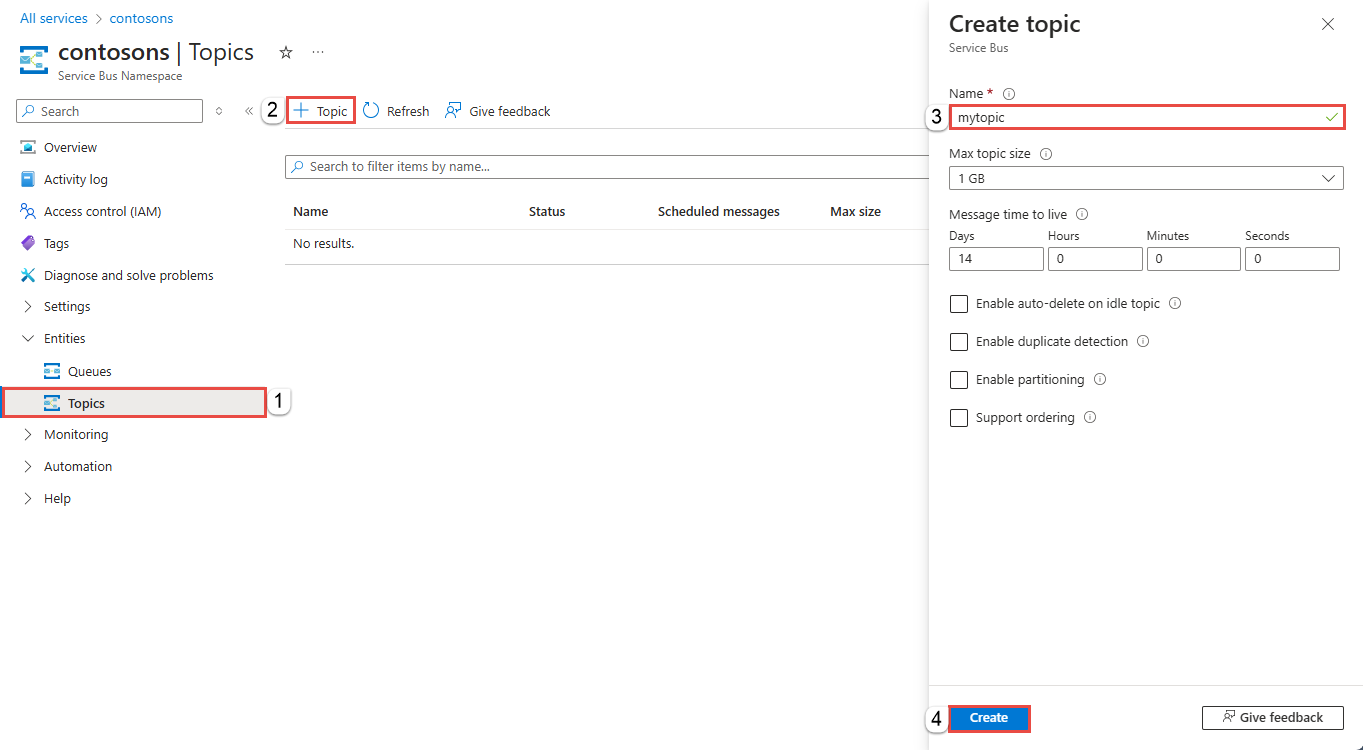
Skapa en prenumeration på ämnet
Välj det ämne som du skapade i föregående avsnitt.
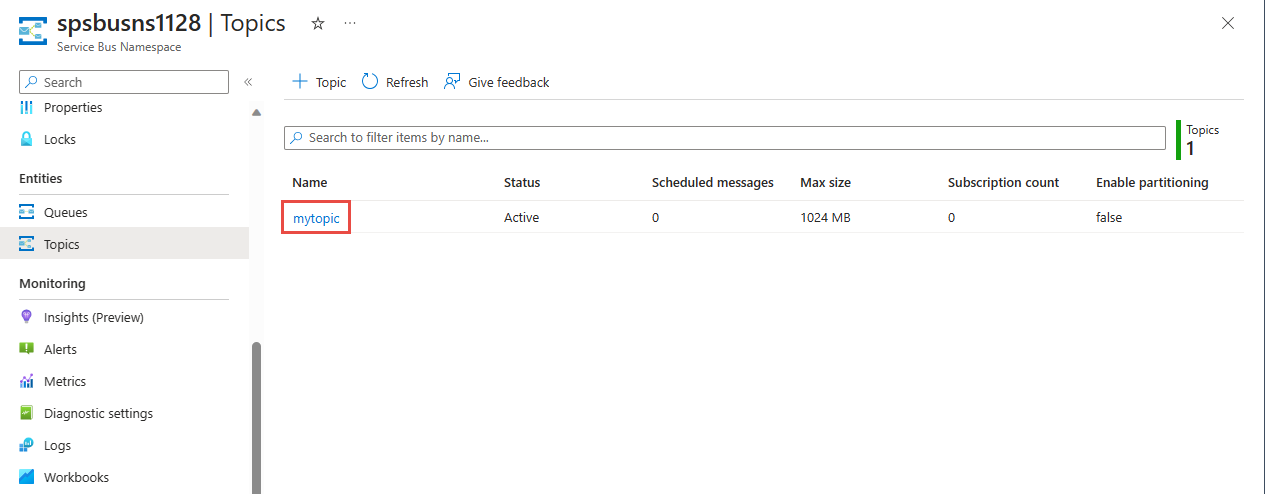
På sidan Service Bus-ämne väljer du + Prenumeration i verktygsfältet.
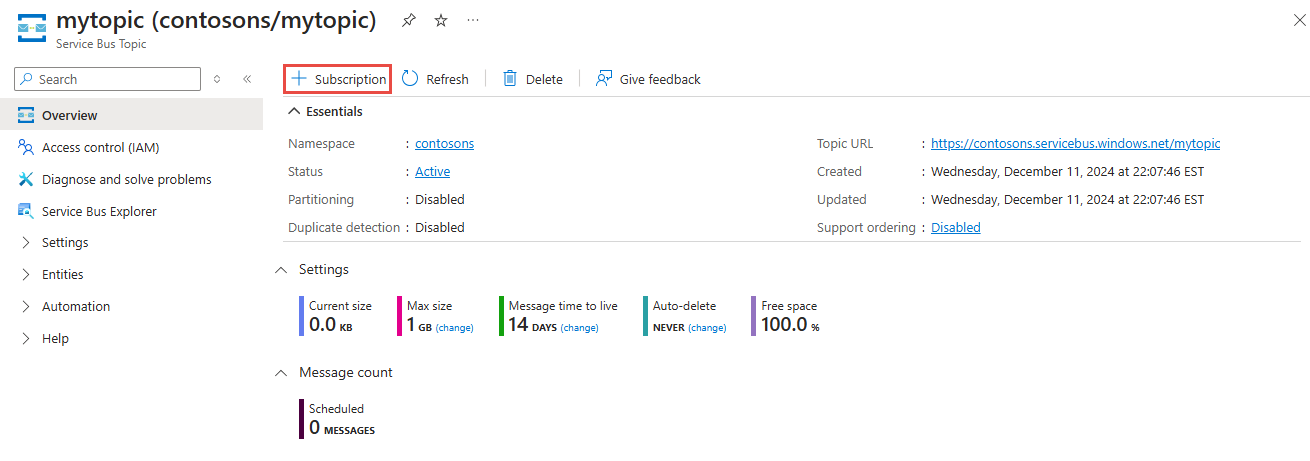
Följ dessa steg på sidan Skapa prenumeration :
Ange S1 som namn på prenumerationen.
Välj sedan Skapa för att skapa prenumerationen.
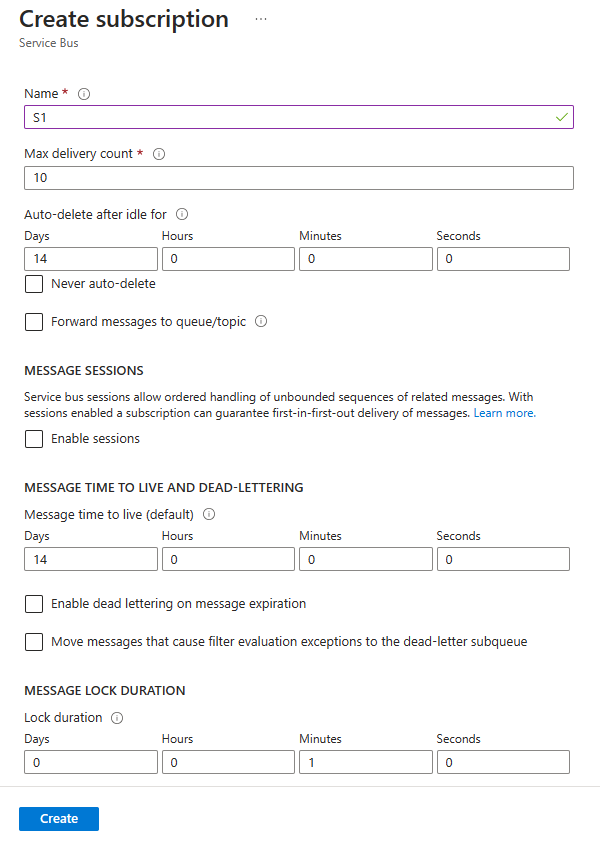
Autentisera appen till Azure
Den här snabbstarten visar två sätt att ansluta till Azure Service Bus: lösenordsfri och anslutningssträng.
Det första alternativet visar hur du använder ditt säkerhetsobjekt i Microsoft Entra-ID och rollbaserad åtkomstkontroll (RBAC) för att ansluta till ett Service Bus-namnområde. Du behöver inte oroa dig för att ha hårdkodade anslutningssträng i koden eller i en konfigurationsfil eller i ett säkert lagringsutrymme som Azure Key Vault.
Det andra alternativet visar hur du använder en anslutningssträng för att ansluta till ett Service Bus-namnområde. Om du är nybörjare på Azure kan det vara enklare att följa anslutningssträng alternativet. Vi rekommenderar att du använder det lösenordslösa alternativet i verkliga program och produktionsmiljöer. Mer information finns i Autentisering och auktorisering. Du kan också läsa mer om lösenordslös autentisering på översiktssidan.
Tilldela roller till din Microsoft Entra-användare
När du utvecklar lokalt kontrollerar du att användarkontot som ansluter till Azure Service Bus har rätt behörigheter. Du behöver rollen Azure Service Bus-dataägare för att kunna skicka och ta emot meddelanden. Om du vill tilldela dig själv den här rollen behöver du rollen Administratör för användaråtkomst eller en annan roll som innehåller åtgärden Microsoft.Authorization/roleAssignments/write . Du kan tilldela Azure RBAC-roller till en användare med hjälp av Azure Portal, Azure CLI eller Azure PowerShell. Läs mer om tillgängliga omfång för rolltilldelningar på översiktssidan för omfång .
I följande exempel tilldelas Azure Service Bus Data Owner rollen till ditt användarkonto, vilket ger fullständig åtkomst till Azure Service Bus-resurser. I ett verkligt scenario följer du principen om lägsta behörighet för att ge användarna endast de minsta behörigheter som krävs för en säkrare produktionsmiljö.
Inbyggda Azure-roller för Azure Service Bus
För Azure Service Bus skyddas redan hanteringen av namnområden och alla relaterade resurser via Azure Portal och Azure-resurshanterings-API:et med hjälp av Azure RBAC-modellen. Azure tillhandahåller de inbyggda Azure-rollerna nedan för att auktorisera åtkomst till ett Service Bus-namnområde:
- Azure Service Bus-dataägare: Ger dataåtkomst till Service Bus-namnområdet och dess entiteter (köer, ämnen, prenumerationer och filter). En medlem i den här rollen kan skicka och ta emot meddelanden från köer eller ämnen/prenumerationer.
- Azure Service Bus Data Sender: Använd den här rollen för att ge sändningsåtkomst till Service Bus-namnområdet och dess entiteter.
- Azure Service Bus-datamottagare: Använd den här rollen för att ge ta emot åtkomst till Service Bus-namnområdet och dess entiteter.
Om du vill skapa en anpassad roll läser du Rättigheter som krävs för Service Bus-åtgärder.
Lägga till Microsoft Entra-användare i rollen Som Azure Service Bus-ägare
Lägg till ditt Microsoft Entra-användarnamn i rollen Azure Service Bus-dataägare på Service Bus-namnområdesnivå. Det gör att en app som körs i kontexten för ditt användarkonto kan skicka meddelanden till en kö eller ett ämne och ta emot meddelanden från en kö eller ett ämnes prenumeration.
Viktigt!
I de flesta fall tar det en minut eller två innan rolltilldelningen sprids i Azure. I sällsynta fall kan det ta upp till åtta minuter. Om du får autentiseringsfel när du först kör koden väntar du en stund och försöker igen.
Om du inte har sidan Service Bus-namnområde öppen i Azure Portal letar du upp Service Bus-namnområdet med hjälp av huvudsökfältet eller det vänstra navigeringsfältet.
På översiktssidan väljer du Åtkomstkontroll (IAM) på den vänstra menyn.
På sidan Åtkomstkontroll (IAM) väljer du fliken Rolltilldelningar .
Välj + Lägg till på den översta menyn och sedan Lägg till rolltilldelning från den resulterande nedrullningsbara menyn.
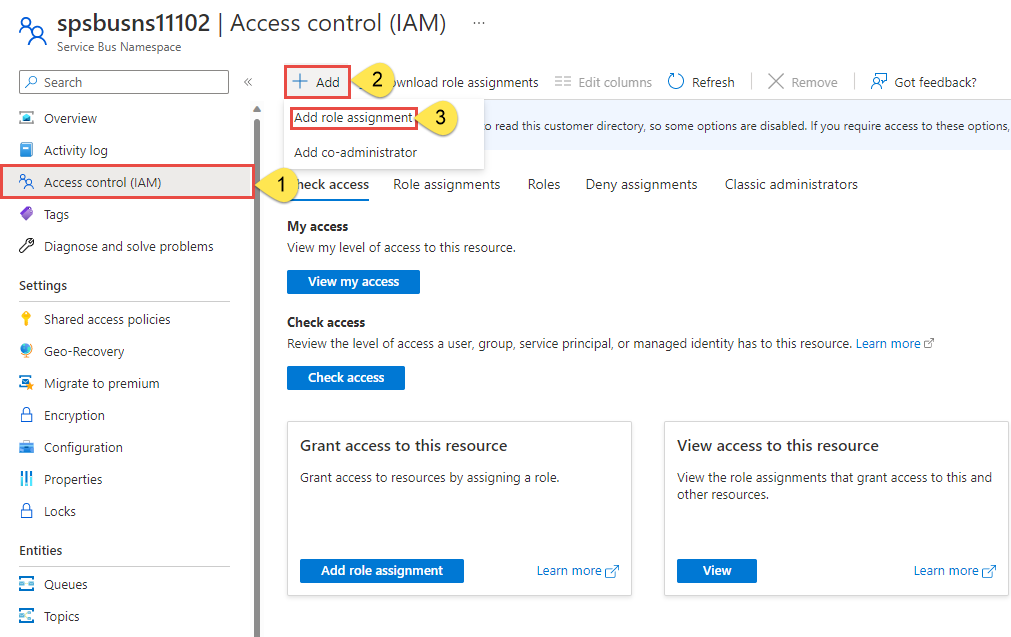
Använd sökrutan för att filtrera resultatet till önskad roll. I det här exemplet söker
Azure Service Bus Data Ownerdu efter och väljer matchande resultat. Välj sedan Nästa.Under Tilldela åtkomst till väljer du Användare, grupp eller tjänstens huvudnamn och sedan + Välj medlemmar.
I dialogrutan söker du efter ditt Microsoft Entra-användarnamn (vanligtvis din user@domain e-postadress) och väljer sedan Välj längst ned i dialogrutan.
Välj Granska + tilldela för att gå till den sista sidan och sedan Granska + tilldela igen för att slutföra processen.
Installera paketet med NPM (Node Package Manager)
Om du vill installera nödvändiga npm-paket för Service Bus öppnar du en kommandotolk som finns
npmi sökvägen, ändrar katalogen till den mapp där du vill ha dina exempel och kör sedan det här kommandot.Installera följande paket:
npm install @azure/service-bus @azure/identity
Skicka meddelanden till ett ämne
Följande exempelkod visar hur du skickar en batch med meddelanden till ett Service Bus-ämne. Mer information finns i kodkommentar.
Du måste ha loggat in med Azure CLI för att din lokala dator ska kunna tillhandahålla den lösenordslösa az login autentisering som krävs i den här koden.
Öppna din favoritredigerare, till exempel Visual Studio Code
Skapa en fil med namnet
sendtotopic.jsoch klistra in koden nedan i den. Den här koden skickar ett meddelande till ditt ämne.Viktigt!
Den lösenordslösa autentiseringsuppgiften tillhandahålls med StandardAzureCredential.
const { ServiceBusClient } = require("@azure/service-bus"); const { DefaultAzureCredential } = require("@azure/identity"); // Replace `<SERVICE-BUS-NAMESPACE>` with your namespace const fullyQualifiedNamespace = "<SERVICE-BUS-NAMESPACE>.servicebus.windows.net"; // Passwordless credential const credential = new DefaultAzureCredential(); const topicName = "<TOPIC NAME>"; const messages = [ { body: "Albert Einstein" }, { body: "Werner Heisenberg" }, { body: "Marie Curie" }, { body: "Steven Hawking" }, { body: "Isaac Newton" }, { body: "Niels Bohr" }, { body: "Michael Faraday" }, { body: "Galileo Galilei" }, { body: "Johannes Kepler" }, { body: "Nikolaus Kopernikus" } ]; async function main() { // create a Service Bus client using the passwordless authentication to the Service Bus namespace const sbClient = new ServiceBusClient(fullyQualifiedNamespace, credential); // createSender() can also be used to create a sender for a queue. const sender = sbClient.createSender(topicName); try { // Tries to send all messages in a single batch. // Will fail if the messages cannot fit in a batch. // await sender.sendMessages(messages); // create a batch object let batch = await sender.createMessageBatch(); for (let i = 0; i < messages.length; i++) { // for each message in the array // try to add the message to the batch if (!batch.tryAddMessage(messages[i])) { // if it fails to add the message to the current batch // send the current batch as it is full await sender.sendMessages(batch); // then, create a new batch batch = await sender.createMessageBatch(); // now, add the message failed to be added to the previous batch to this batch if (!batch.tryAddMessage(messages[i])) { // if it still can't be added to the batch, the message is probably too big to fit in a batch throw new Error("Message too big to fit in a batch"); } } } // Send the last created batch of messages to the topic await sender.sendMessages(batch); console.log(`Sent a batch of messages to the topic: ${topicName}`); // Close the sender await sender.close(); } finally { await sbClient.close(); } } // call the main function main().catch((err) => { console.log("Error occurred: ", err); process.exit(1); });Ersätt
<SERVICE BUS NAMESPACE CONNECTION STRING>med anslutningssträng till Service Bus-namnområdet.Ersätt
<TOPIC NAME>med namnet på ämnet.Kör sedan kommandot i en kommandotolk för att köra den här filen.
node sendtotopic.jsDu bör se följande utdata.
Sent a batch of messages to the topic: mytopic
Ta emot meddelanden från en prenumeration
Du måste ha loggat in med Azure CLI för att din lokala dator ska kunna tillhandahålla den lösenordslösa az login autentisering som krävs i den här koden.
Öppna din favoritredigerare, till exempel Visual Studio Code
Skapa en fil med namnet receivefromsubscription.js och klistra in följande kod i den. Mer information finns i kodkommentar.
const { delay, ServiceBusClient, ServiceBusMessage } = require("@azure/service-bus"); const { DefaultAzureCredential } = require("@azure/identity"); // Replace `<SERVICE-BUS-NAMESPACE>` with your namespace const fullyQualifiedNamespace = "<SERVICE-BUS-NAMESPACE>.servicebus.windows.net"; // Passwordless credential const credential = new DefaultAzureCredential(); const topicName = "<TOPIC NAME>"; const subscriptionName = "<SUBSCRIPTION NAME>"; async function main() { // create a Service Bus client using the passwordless authentication to the Service Bus namespace const sbClient = new ServiceBusClient(fullyQualifiedNamespace, credential); // createReceiver() can also be used to create a receiver for a queue. const receiver = sbClient.createReceiver(topicName, subscriptionName); // function to handle messages const myMessageHandler = async (messageReceived) => { console.log(`Received message: ${messageReceived.body}`); }; // function to handle any errors const myErrorHandler = async (error) => { console.log(error); }; // subscribe and specify the message and error handlers receiver.subscribe({ processMessage: myMessageHandler, processError: myErrorHandler }); // Waiting long enough before closing the sender to send messages await delay(5000); await receiver.close(); await sbClient.close(); } // call the main function main().catch((err) => { console.log("Error occurred: ", err); process.exit(1); });Ersätt
<SERVICE BUS NAMESPACE CONNECTION STRING>med anslutningssträng till namnområdet.Ersätt
<TOPIC NAME>med namnet på ämnet.Ersätt
<SUBSCRIPTION NAME>med namnet på prenumerationen på ämnet.Kör sedan kommandot i en kommandotolk för att köra den här filen.
node receivefromsubscription.js
Du bör se följande utdata.
Received message: Albert Einstein
Received message: Werner Heisenberg
Received message: Marie Curie
Received message: Steven Hawking
Received message: Isaac Newton
Received message: Niels Bohr
Received message: Michael Faraday
Received message: Galileo Galilei
Received message: Johannes Kepler
Received message: Nikolaus Kopernikus
I Azure Portal navigerar du till Service Bus-namnområdet, växlar till Ämnen i det nedre fönstret och väljer ditt ämne för att se sidan Service Bus-ämne för ditt ämne. På den här sidan bör du se 10 inkommande och 10 utgående meddelanden i diagrammet Meddelanden .
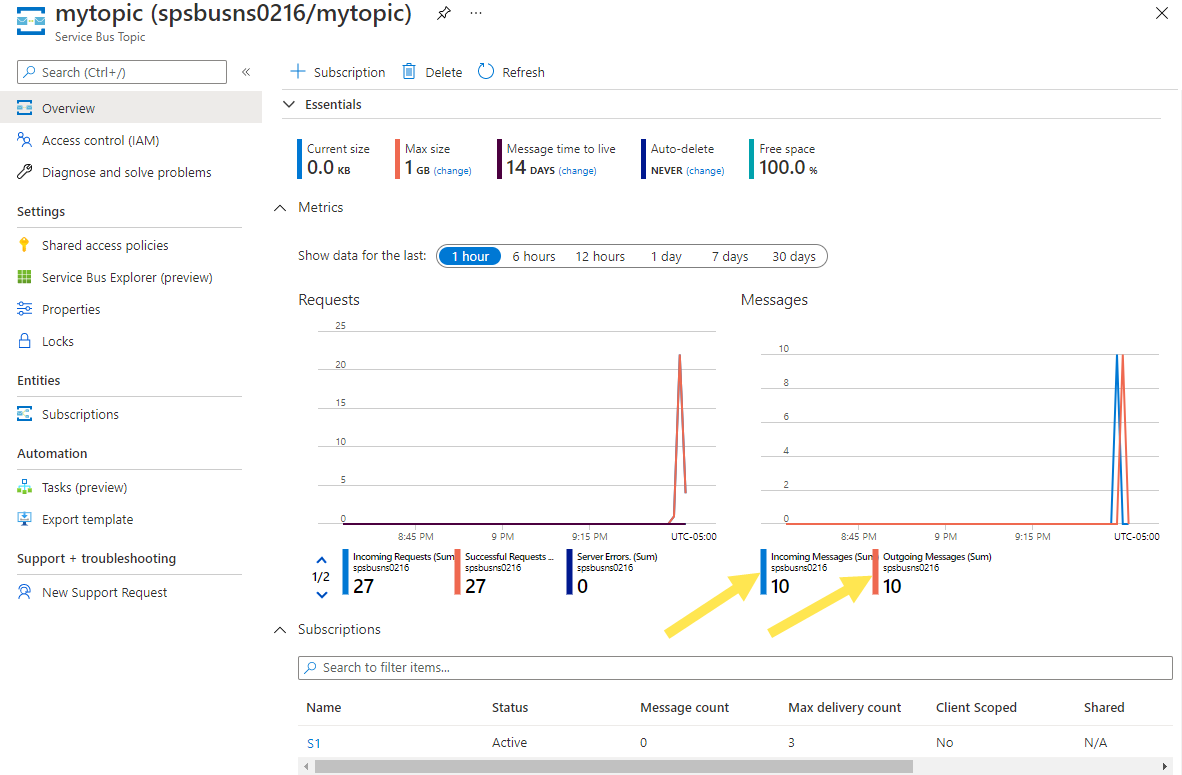
Om du bara kör appen skicka nästa gång visas 20 inkommande meddelanden (10 nya) men 10 utgående meddelanden på sidan Service Bus-ämne .
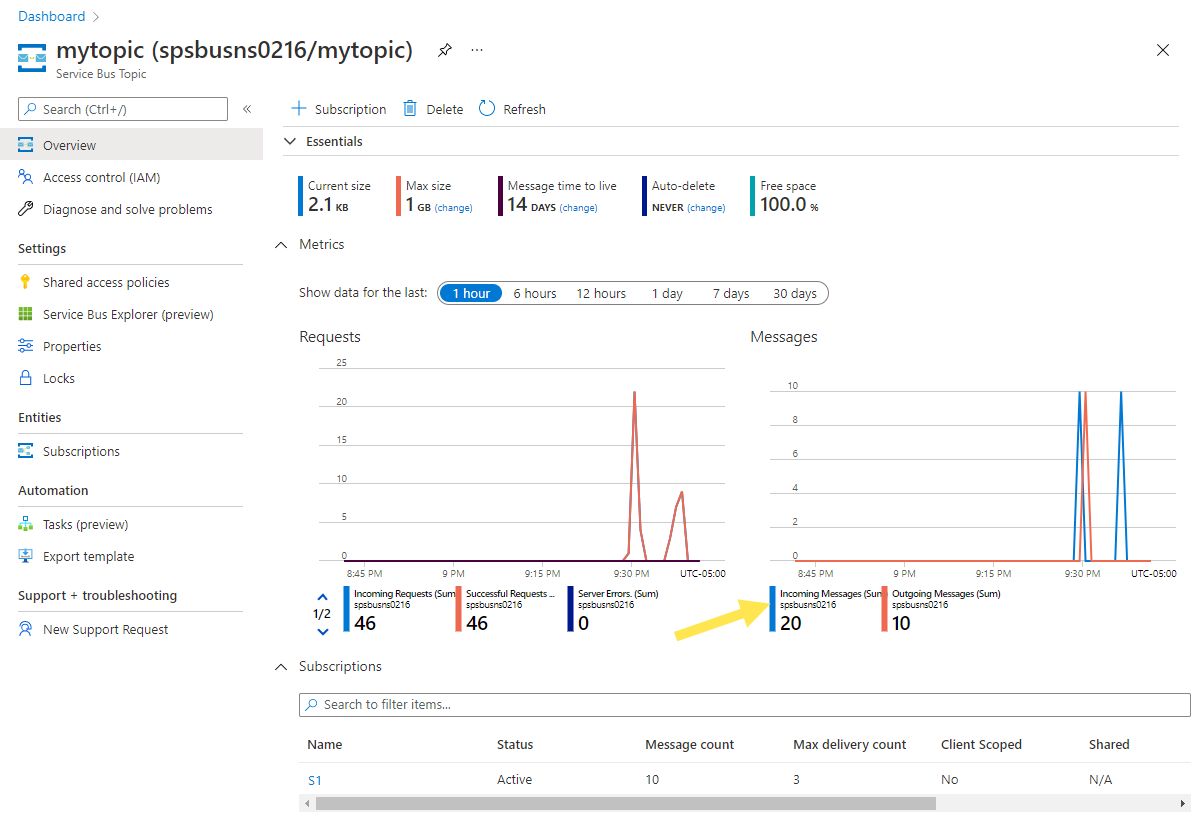
På den här sidan går du till sidan Service Bus-prenumeration om du väljer en prenumeration i den nedre rutan. Du kan se antalet aktiva meddelanden, antal meddelanden med obeställbara meddelanden med mera på den här sidan. I det här exemplet finns det 10 aktiva meddelanden som inte har tagits emot av en mottagare ännu.
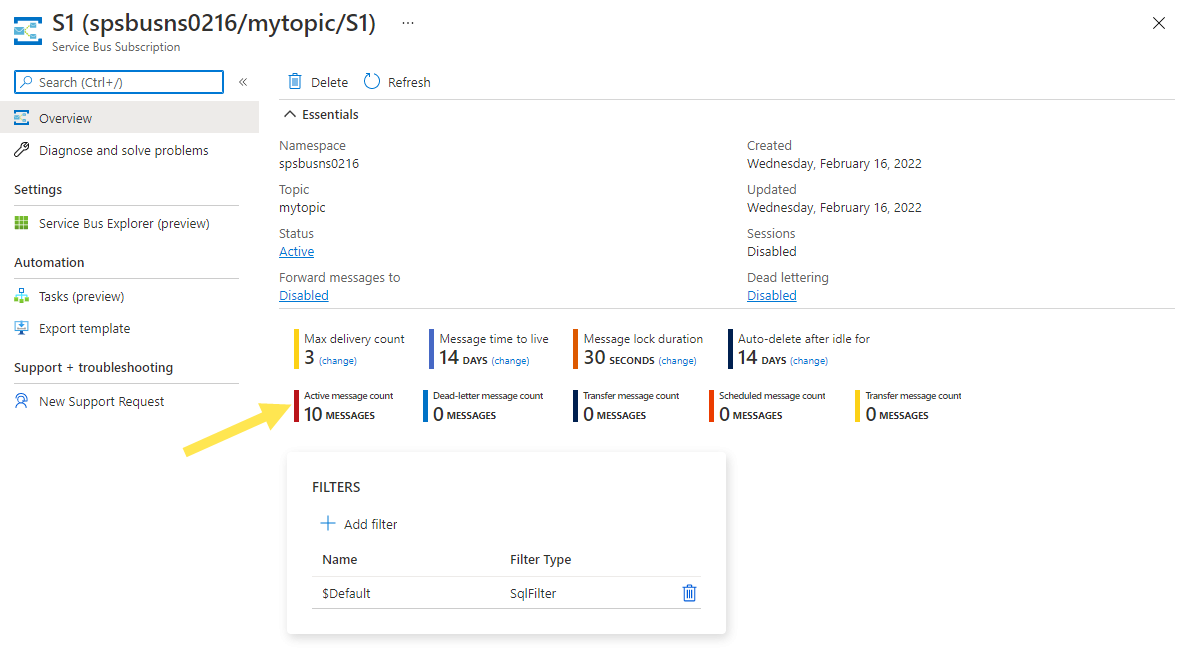
Felsökning
Om du får ett felmeddelande när du kör den lösenordslösa versionen av JavaScript-koden om nödvändiga anspråk kontrollerar du att du är inloggad via Azure CLI-kommandot az login och att lämplig roll tillämpas på ditt Azure-användarkonto.
Rensa resurser
Gå till Service Bus-namnområdet i Azure Portal och välj Ta bort på Azure Portal för att ta bort namnområdet och kön i det.
Nästa steg
Se följande dokumentation och exempel: